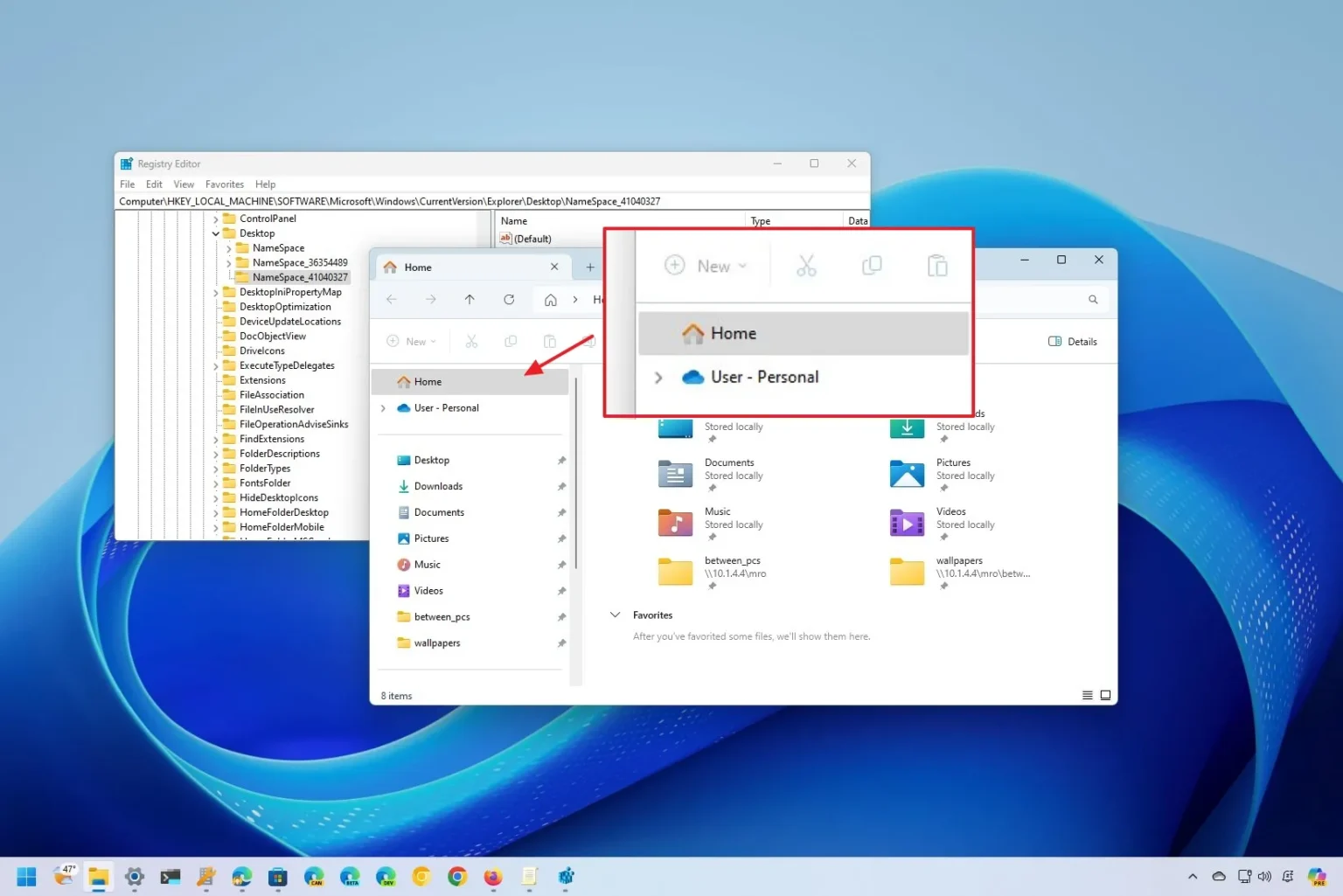- Pour supprimer la galerie de l’explorateur de fichiers sous Windows 11, de la clé de registre « NameSpace_41040327 », supprimer le « {e88865ea-0e1c-4e20-9aa6-edcd0212c87c} » clé.
Sous Windows 11, vous pouvez supprimer la page Galerie de l’Explorateur de fichiers, et dans ce guide, je vais vous montrer les étapes pour terminer cette configuration.
« Galerie » est une nouvelle page que Microsoft a introduite dans l’Explorateur de fichiers dans le cadre de la version Windows 11 23H2. Il offre une vue identique à celle disponible dans l’application Photos. La page prévisualise les images avec des vignettes plus grandes, masque le nom du fichier et utilise le tri chronologique. Il inclut même des paramètres pour ajouter et supprimer des dossiers de la vue.
Bien que cela puisse être une expérience pratique pour de nombreux utilisateurs, dans mon cas, je n’utilise jamais réellement cette fonctionnalité. Je suis déjà à l’aise avec l’application Photos, et si j’ai besoin de trouver une image spécifique, je parcoure simplement le dossier directement. Si cette fonctionnalité ne vous convient pas non plus, l’Explorateur de fichiers n’inclut pas d’option pour désactiver la Galerie, mais vous pouvez utiliser le Registre pour la supprimer complètement.
Dans ce guide, je décrirai les étapes à suivre pour utiliser le registre pour supprimer l’entrée Galerie dans l’Explorateur de fichiers.
Supprimer la galerie de l’explorateur de fichiers
Pour supprimer la page Galerie de l’Explorateur de fichiers sous Windows 11, procédez comme suit :
-
Ouvrir Commencer sous Windows 11.
-
Rechercher regedit et cliquez sur le premier résultat pour ouvrir le Enregistrement.
-
Accédez au chemin suivant :
HKEY_LOCAL_MACHINE\SOFTWARE\Microsoft\Windows\CurrentVersion\Explorer\Desktop\NameSpace_41040327
-
Cliquez avec le bouton droit sur {e88865ea-0e1c-4e20-9aa6-edcd0212c87c} et sélectionnez la touche Supprimer option.
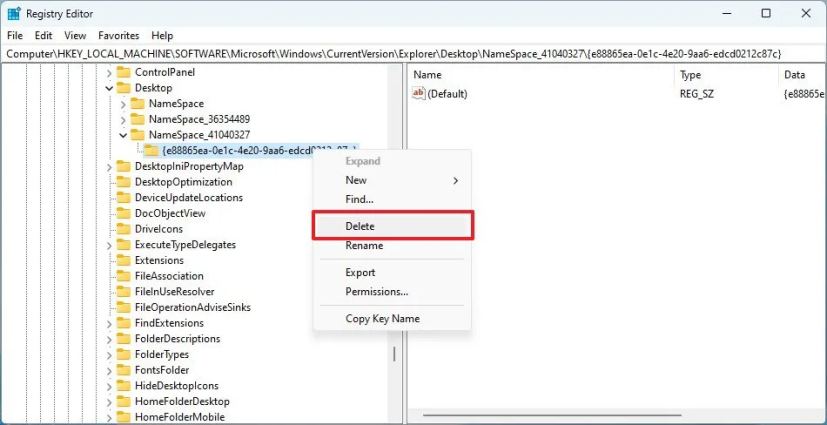
Une fois les étapes terminées, la page Galerie n’apparaîtra plus dans le volet de navigation de gauche la prochaine fois que vous relancerez l’Explorateur de fichiers.
Si vous souhaitez annuler les modifications, vous pouvez utiliser les mêmes instructions, mais sur étape 3cliquez avec le bouton droit sur « NameSpace_41040327 », sélectionner Nouveauchoisir la Clé option, nommez-la {e88865ea-0e1c-4e20-9aa6-edcd0212c87c}et appuyez sur Entrer. À l’intérieur de la nouvelle clé, cliquez avec le bouton droit sur la chaîne par défaut, définissez sa valeur sur {e88865ea-0e1c-4e20-9aa6-edcd0212c87c}et cliquez sur le « D’ACCORD » bouton.
Utilisez-vous cette visionneuse d’images ou envisagez-vous de la supprimer ? Partagez vos réflexions et dites-moi si cela a fonctionné pour vous.
Pourquoi vous pouvez faire confiance à Winfix.net
Je combine les connaissances d’experts avec des conseils centrés sur l’utilisateur, des recherches et des tests rigoureux pour garantir que vous recevez des guides techniques fiables et faciles à suivre. Examinez le processus de publication.